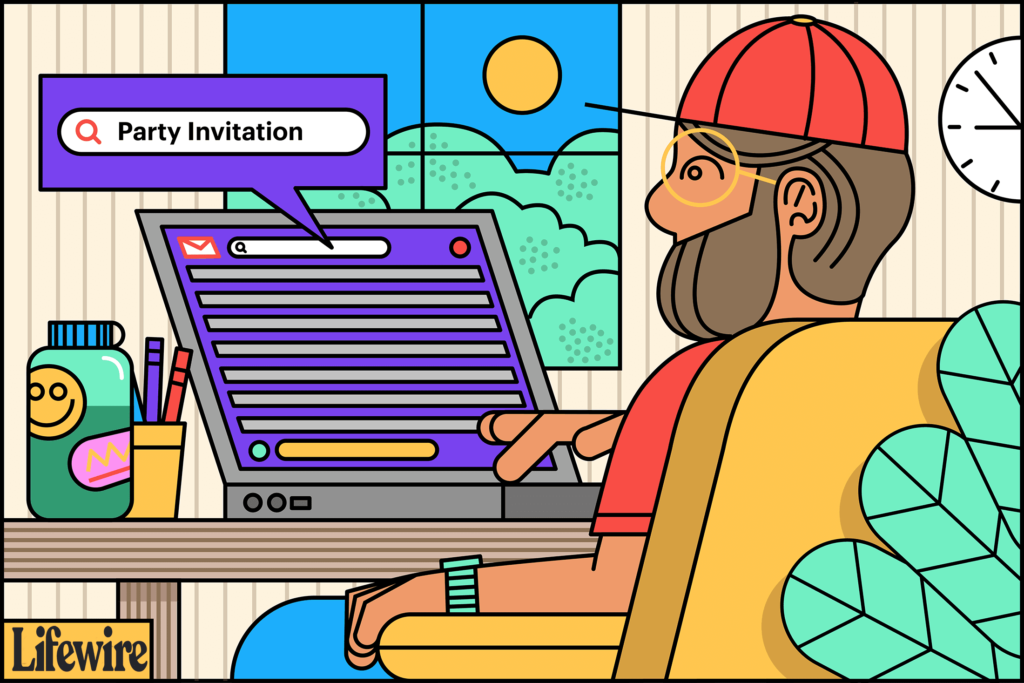
Neste artigo
Os recursos de pesquisa avançada do Gmail ajudam você a encontrar precisamente o que está procurando com rapidez usando os operadores de pesquisa. Operadores de pesquisa são caracteres e parâmetros especiais que ajustam uma pesquisa. Os robustos recursos de pesquisa do Gmail são úteis, dada a vasta quantidade de armazenamento que o Gmail oferece. Uma pesquisa manual em seus e-mails arquivados seria quase impossível de outra forma. Quando uma simples entrada de texto no campo de pesquisa na parte superior da tela do Gmail retorna muitos e-mails, use esses operadores para pesquisar por linha de assunto, intervalo de datas, remetente e muito mais. As instruções neste artigo devem ser usadas com a versão desktop do Gmail, acessada por meio de qualquer navegador da web.
Pesquisas Simples
Para encontrar mensagens no Gmail, uma boa primeira abordagem é digitar os termos de pesquisa no Procurar correspondência campo.
O Gmail oferece muitos atalhos de teclado. Modelo / (a barra no teclado) para chegar à barra de pesquisa do Gmail em um instante.
Opções de pesquisa do Gmail
Quando uma pesquisa simples produz muitos resultados ou não os que você precisa, especifique os critérios para restringir os resultados. Clique no Mostrar opções de pesquisa seta suspensa no campo de pesquisa do Gmail para abrir uma janela de pesquisa avançada.
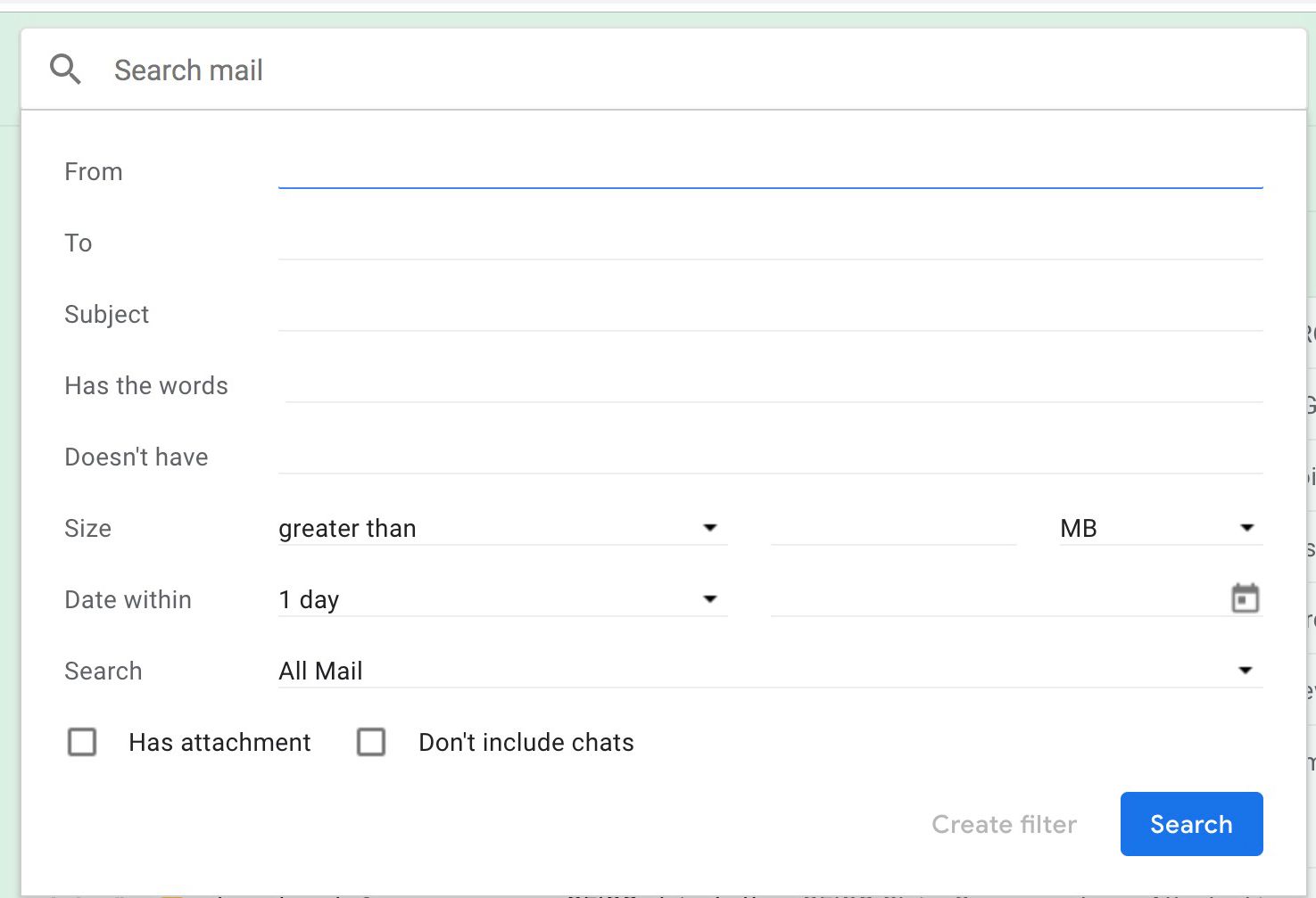
Aqui você pode:
- Pesquise endereços de e-mail e nomes de remetentes usando o A partir de campo.
- Pesquise os nomes e endereços dos destinatários usando o Para campo.
- Pesquise assuntos de e-mail com o Sujeito campo.
- Pesquise o texto do corpo usando o Tem as palavras campo.
- Pesquise e-mails que não contenham certas palavras no texto usando o Não tem campo.
- Verificar Tem anexo para localizar apenas e-mails que incluam arquivos anexados.
- Especifique uma data de envio (ou intervalo) usando o Data dentro de Campos.
Clique Procurar na parte inferior deste painel para realizar a pesquisa usando os critérios que você escolheu. Combine várias opções de pesquisa para localizar, por exemplo, e-mails de um determinado remetente que contêm anexos e que foram enviados durante o ano anterior.
Operadores de pesquisa do Gmail
No Procurar correspondência (na janela principal do Gmail e na janela de pesquisa avançada), você pode usar os seguintes operadores:
- sujeito: procura o Sujeito linha. Por exemplo, assunto: bahamas encontra todas as mensagens com bahamas na linha de assunto.
- a partir de: pesquisa o nome do remetente e o endereço de e-mail. Endereços parciais estão OK. Por exemplo, de: heinz encontra todas as mensagens de heinz@example.com, junto com as de your.heinz@example.com. Por exemplo, de mim encontra todas as mensagens que você enviou usando qualquer endereço do Gmail que você configurou.
- para: procura o Para linha para nomes e endereços. Por exemplo, para: quertyuiop@gmail.com encontra todas as mensagens enviadas diretamente (não via Cc ou Bcc) para quertyuiop@gmail.com.
- cc: pesquisa por destinatários no Cc campo. Por exemplo, cc: quertyuiop@gmail.com encontra todas as mensagens enviadas para quertyuiop@gmail.com como uma cópia carbono.
- bcc: pesquisa por endereços e nomes no Bcc campo. Por exemplo, bcc: heinz encontra todas as mensagens que você enviou com heinz@example.com no Bcc campo.
- rótulo: pesquisa mensagens com um rótulo. Ao usar isso, substitua os caracteres de espaço em branco nos nomes dos rótulos por hifens. Por exemplo, etiqueta: boneca toodoo encontra todas as mensagens marcadas boneca toodoo.
- has: userlabels pesquisa por e-mails que tenham quaisquer marcadores, exceto aqueles usados por padrão (aqueles que não incluem marcadores como caixa de entrada, lixo e spam, mas incluindo marcadores inteligentes).
- has: nouserlabels pesquisa mensagens que não têm marcadores, exceto aqueles que o Gmail usa por padrão.
- is: starred pesquisa mensagens com estrela. Você pode especificar a cor de uma estrela ou outra marca usando tem:. Por exemplo, tem: estrela amarela retorna mensagens com uma estrela amarela, has: yellow-bang encontra mensagens com um ponto de exclamação amarelo, tem: pergunta roxa pesquisa mensagens com um ponto de interrogação roxo, has: orange-guillemet encontra mensagens com duas setas laranja para frente e has: blue-info retorna mensagens com um i azul.
- é: não lida, está lido, e é importante encontre mensagens marcadas como tal para a Caixa prioritária.
- Tem anexo procura mensagens que tenham arquivos anexados a elas.
- nome do arquivo: pesquisa em nomes de arquivos de anexos. Você pode incluir extensões de nome de arquivo para restringir sua pesquisa a certos tipos de arquivo. Por exemplo, nome do arquivo: .doc encontra todas as mensagens com anexos .doc.
- é: chat procura por logs de bate-papo.
- dentro: pesquisa na pasta que você especificar, como Rascunhos, Caixa de entrada, Bate-papos, Enviados, Spam e Lixeira. Qualquer lugar inclui as pastas Spam e Lixeira. Por exemplo, in: rascunhos encontra todas as mensagens na pasta Rascunhos.
- após: encontra mensagens enviadas em ou após uma data, que é digitada como AAAA / MM / DD. Por exemplo, depois: 05/05/2019 encontra todas as mensagens enviadas ou recebidas a partir de 5 de maio de 2019.
- antes: pesquisa mensagens enviadas antes de uma data. Por exemplo, antes: 05/05/2019 encontra todas as mensagens enviadas ou recebidas até 4 de maio de 2019.
- maior: (ou maior que:) encontra e-mails que excedem o tamanho especificado. Bytes é a medida padrão; usar k para kilobytes e m para megabytes. Por exemplo, maior do que: 200k encontra todas as mensagens que excedem 200.000 bytes.
- Tamanho: pesquisa mensagens que excedam o tamanho especificado em bytes. Por exemplo, tamanho: 500000 encontra e-mails com mais de 500.000 bytes ou meio megabyte.
- menor: (ou menor que:) procura mensagens menores do que o tamanho especificado. Especifique o tamanho em bytes (sem sufixo) ou use k ou m como acima.
- entregue a: pesquisa emails com o endereço de email especificado em uma linha de cabeçalho Delivered-To.
Como combinar operadores e termos de pesquisa
Operadores e termos de pesquisa podem ser combinados com os seguintes modificadores:
- Por padrão, o Gmail combina termos com um termo invisível E. Por exemplo, macarrão pastor encontra todas as mensagens que contêm pastor e macarrão; antes: 05/05/2019 E depois: 04/05/2019 encontra todas as mensagens enviadas ou recebidas em 4 de maio de 2019.
- “” procura uma frase (não faz distinção entre maiúsculas e minúsculas). Por exemplo. “macarrão de pastor” encontra todas as mensagens contendo a frase macarrão de pastor; assunto: “macarrão de pastor” encontra todas as mensagens que contêm macarrão de pastor no Sujeito campo.
- + pesquisa um termo exatamente como foi digitado. Por exemplo, + pastores encontra todos os e-mails que contêm pastores, mas não aqueles que contêm apenas pastor.
- OU encontra mensagens contendo pelo menos um de dois termos ou expressões. Por exemplo, pastor OU macarrão encontra mensagens que contêm pastor, macarrão ou ambos; de: heinz OU rótulo: boneca toodoo encontra mensagens que vêm do endereço de um remetente que contém heinz ou estão marcadas com toodoo doll.
- – (sinal de menos / traço) retorna mensagens que não contêm um termo ou expressão especificada. Por exemplo, -Macarrão encontra todas as mensagens que não contêm a palavra macarrão, pastor-macaroni encontra todas as mensagens que contêm pastor, mas não macarrão, e assunto: “macarrão de pastor” -de: heinz encontra todas as mensagens com macarrão de pastor no assunto que não foram enviadas de um endereço de e-mail ou nome que contenha heinz.
- () (parênteses) procura termos ou expressões como um grupo. Por exemplo, assunto: (macarrão de pastor) encontra mensagens que contêm pastor e macarrão em algum lugar do Sujeito linha (mas não necessariamente como uma frase), e from: heinz (assunto: (pastor OU macarrão) OU rótulo: boneca toodoo encontra todas as mensagens com heinz no endereço e pastor ou macarrão (ou ambos) no Sujeito linha, ou que apareçam sob o rótulo boneca toodoo.
Você pode marcar pesquisas do Gmail que usa com frequência.